2023/11/24 2024/4/23
エクセルによる工数管理の方法とは?作り方やメリット・デメリットを解説
工数管理は、プロジェクトを俯瞰して全体像をつかんだり進捗状況を確認したりするうえで非常に重要な役割を持っています。特別なツールを導入しなくても、エクセルを活用すれば工数管理は可能です。本記事では工数管理の概要や重要性、工数管理の方法やエクセルでの工数管理表の作成方法、メリット・デメリットについて紹介します。
目次
そもそも工数管理とは?
工数とは、プロジェクトや個々のタスクなど、ある作業を終わらせるために必要となる作業時間・作業量を意味します。算出方法は、「プロジェクトに必要な人員一人あたりの時間×人数」です。工数の単位は、「人時」「人日」「人月」など、区切る時間によって変わります。
例えば、システム開発のプロジェクトで完了までに5人のエンジニアで取り組み2カ月かかるとしましょう。この場合の工数は、2カ月×5人で10人月になります。
工数管理とは、作業ごとに必要な工数を目に見える形で示し、プロジェクトにかかる時間や人数を一元的に管理することです。また、プロジェクト全体の業務プロセスやタスクごとの作業量のほか、コストや担当者、進捗状況も把握することも必要になります。
そのため、専用のツールや表計算ソフトなどを用いて可視化して管理することが多い傾向です。もともとは、IT業界や製造業でよく用いられる考え方でしたが、あらゆる業界で取り入れられつつあります。
工数管理が必要とされる理由
工数管理を実施する大きな目的は、プロジェクトの利益を上げることです。企業が事業を継続するためには、コンスタントに利益を上げ続ける必要があり、プロジェクトごとの利益計算が欠かせません。
利益を計算するためには、プロジェクトでかかったコストと売上高を正確に把握する必要があります。
売上の算出は簡単ですが、コストについては材料費や経費のほかに人件費(労務費)が含まれるため、複雑になるほど分析や計算が難しくなります。こういった場合でも工数管理を適切に行えば、正確な事業コストが算出でき、課題の発見にも役立ちます。
例えば、給料が30万円の社員AさんがプロジェクトBとプロジェクトCに関わっているとしましょう。
この場合、Aさんがそれぞれのプロジェクトにかける時間の比率によって労務費は異なります。
工数管理がきちんと実施できていれば、例えば1カ月間で「プロジェクトBに40時間」「プロジェクトCに60時間」といった把握が可能です。
作業時間の比率がわかれば、AさんのプロジェクトBの労務費は12万円、プロジェクトCは18万円と計算できます。コストが把握できれば、利益も計算しやすくなるでしょう。
このように、工数管理は事業やプロジェクトの収支を適切に把握するうえで非常に大切なものです。
エクセルで工数管理を行う方法2つ
工数管理は、特別なツールを導入しなくてもエクセルを使って行うことも可能です。その場合は、工数管理表を一から自作する方法とWeb上で提供されているテンプレートを利用する方法の2つがあります。どちらが優れているというものではないため、自社に合った方法を選択するのが賢明です。ここでは、それぞれの方法の特徴について解説します。
1.工数管理表を自作する
利用する端末にMicrosoft officeが導入されていれば誰でも普段使っているエクセルで一から工数管理表の作成が可能です。工数管理表には、「WBS形式(Work Breakdown Structure)」と「ガントチャート形式」の2つがあり、どちらもエクセルで作成できます。使いやすいほうを選んで作表し、活用すればよいでしょう。
WBS形式は、工数管理したいプロジェクトをタスクごとに細かく分解し、構造化する方法です。プロジェクトで必要な作業を大・中・小のカテゴリに分解し、実施する順番に並べます。WBS形式は、プロジェクト全体で必要なタスクが網羅でき、誰がどの作業を担当するか把握しやすくなる点がメリットです。
ガントチャートは、縦軸にプロジェクトで必要なタスクを順番に並べ横軸に時間軸を取った表で、タスクごとに作業の予定日を色付けして棒グラフ化します。作業内容ごとのスケジュールを可視化して把握しやすく、進捗管理しやすい点がメリットです。
2.テンプレートをダウンロードする
Web上には、さまざまな工数管理表のテンプレートがアップロードされています。端末にダウンロードすれば、必要な項目を記入するだけですぐに使うことが可能です。
工数管理表の自作は、自社にフィットした使いやすい形に作成できるメリットがありますが、時間や手間がかかりやすいのがデメリットといえます。テンプレートを活用すれば、一から作成する手間がかかりません。さまざまなテンプレートがあり、同じ形式であっても細部の仕様は異なります。いくつかダウンロードしてみて、自社の運用方針に合うものを探しましょう。
併せて読みたい関連記事
【WBS】エクセルで工数管理表を作成する方法
ここでは、エクセルでWBS形式の工数管理表を作成する具体的な手順を紹介します。シンプルな工数管理表がほしい場合におすすめの方法です。
プロジェクトを大・中・小にカテゴリ分けする
まずは、プロジェクトに必要なタスクを大まかに洗い出します。大まかなタスクが洗い出したあとは、それぞれをさらに細かなタスクに分けていきましょう。そして、大カテゴリに属するタスクは中カテゴリへ、中カテゴリをさらに細かくしたタスクは小カテゴリへと分類します。分類できたら、すべてのタスクを階層ごとに並べて整理しましょう。階層が多すぎると把握しづらく管理が難しいため、大・中・小の3つの階層に分けるのがおすすめです。
一例として、オンラインで製品を販売する場合を想定してみましょう。この場合、大カテゴリに「製品の製造」を設定したら、その下の中カテゴリには「商品ジャンルの決定」などとします。さらに、その下の小カテゴリは「売れ筋になりそうな商品ジャンルの洗い出し」「マーケットの調査」などを設定するといった具合です。
プロジェクトを分解してタスクを階層構造で組み終わったあとは、エクセルで作表していきましょう。1行目には工数管理表の名称を入力、2行目の1列目から順に「No.」「タスクリスト」「担当者」と入力します。次に、「No.」列には番号を振り「タスクリスト」列に上から階層順にタスク名を入力しましょう。
各タスクの担当者を割り振る
各タスクは、それぞれに担当者へ割り振る必要があります。タスクの負荷や担当社員のスキルを十分に考慮して決め、特定の社員に過度に負担が集中しないようにチームを組みましょう。
エクセルでは、「タスクリスト」の右側のセルに「担当者」と入力し、その下にタスクごとに担当者名を入力して紐づけていきます。
各タスクの開始日・終了日を設定する
各タスクの開始日と終了日(期限)も決定します。期限となるゴールから逆算し、各タスクにどれだけの時間が必要かを考えて決定していきましょう。トラブルが起こることも想定し、現実的で無理のないスケジュールを組むことが大切です。
エクセルでは、「担当者」列の右側のセルに「開始日」、その右側に「終了日」と入力し、それぞれの下に日付を入力していきます。これでWBSの表は完成です。
【ガントチャート】エクセルで工数管理表を作成する方法
ガントチャートは、WBS形式の表にバーチャートのカレンダーを組み込んだものです。ここでは、エクセルでガントチャート方式の工数管理表を作成する具体的な手順を紹介します。
WBSに要素を追加して進捗ステータスを設定する
ガントチャートは、WBSの表にスケジュールを足せば作成できます。まずは、上記で紹介した手順で、WBSを作成しましょう。上記どおりに作成した表は、2行目に「No.」「タスク名」「担当者」「開始日」「終了日」が入力されているはずです。
その右側に「進捗ステータス」と入力しましょう。ステータス列の各セルには「未着手」「作業中」「完了」の選択肢が並んだドロップダウンリストを設定し、入力値を標準化しておくのがおすすめです。ドロップダウンリストは、以下の手順で一度に設定ができます。
- 1.ステータス列のセルをすべて選択し、ステータスの列名(アルファベット)をクリック
- 2.メニューバーの「データ」を選び、「データの入力規則」をクリック
- 3.ウィンドウがポップアップされるため、「設定」画面を開き、「入力値の種類」を「リスト」に設定
- 4.「元の値」の入力スペースが表示されるため、「未着手,作業中,完了」のように表示したい選択肢をカンマで区切って入力
- 5.OKを押せば完了
カレンダーの設定をする
進捗ステータスを設定できたあとは、その右側へカレンダーどおりに1日ずつ日付を入力します。
このとき、入力する日付は「開始日」「終了日」で入力した日付と同じ書式にしましょう。
例えば、開始日や終了日を「〇月〇日」としているなら、カレンダーの日付も同じ「〇月〇日」にします。これは、次に述べる関数の真偽判定に利用するため、同じ書式にすることが必要です。
タスクの日付を色づけして棒グラフを作成する
カレンダーが記載できたあとは、タスクごとに開始日から終了日に該当するセルに色付けしていきます。色付けは、手動でもできますが条件付き書式を設定すれば自動的に色が付けられ間違いもないため便利です。セルの色付けを自動化する手順は、以下のとおりです。
- 色を付ける範囲にあるセルをすべて選択する
- ホームタブを開いて「条件付き書式」をクリックし「新しい書式ルール」を選ぶ
- 表示されたウィンドウのなかから「数式を使用して、書式設定するセルを決定」を選択する
- 内容に合わせた書式を入力し、右下の「書式」を押す
- 「セルの書式設定」画面が開いたら、「塗りつぶし」タブを開いて使いたい色を選び、OKする
- 「新しい書式ルール」に戻るので、OKを押せば完了
併せて読みたい関連記事
エクセルによる工数管理のメリット
エクセルで工数管理を行うことには、さまざまなメリットがあります。ここでは、主なメリットを2つ紹介します。
導入コストがかかりにくい
コストを気にせず取り組めることは、大きなメリットといえます。エクセルは、すでに多くの企業で導入され活用されているソフトです。
会社で導入済みのソフトを使う場合は、工数管理のための初期費用はほとんど発生しません。ビジネスツールの導入コストが負担になりがちな中小規模の企業であっても、エクセルであれば問題ないでしょう。
操作しやすく従業員がスムーズに使える
社員に受け入れられやすく、スムーズに使える点は大きなメリットです。新しいツールを導入した場合、操作がわかりづらかったり難しかったりして一定の教育や研修が必要になることがあります。慣れないツールでは、誤入力したり漏れが発生したりすることもあるでしょう。
一方、エクセルは普段の業務で利用している社員が多いソフトです。慣れている人が多い傾向のため、新たに教育する必要性が低くなり、ミスの発生リスクを抑えることが期待できます。
エクセルによる工数管理のデメリット
エクセルによる工数管理には、メリットだけでなくいくつかのデメリットもあります。導入する前に、どのようなデメリットがあるかも把握しておきましょう。ここでは、主なデメリットを2つ紹介します。
変更や更新の手間がかかる
エクセルで工数管理表を作成した場合、新規プロジェクトが発生したり入力済みの顧客情報などに変更が生じたりすると、その都度内容を変更・修正しなければいけません。エクセルの表は、フォーマットが更新しにくいため、工数管理表の担当者には大きな負担です。また、エクセルの関数やマクロは業務が効率化できて便利ですが、人によって使いこなせる範囲は異なります。複雑な仕様になっている表は属人性が高いため、場合によっては「担当者が休んだり辞めたりすると誰も使えない」ということになりかねません。エクセルは、導入ハードルこそ低いものの運用後に手間がかかる点はデメリットといえます。
複数人での同時編集には不向き
エクセルの表は、プロジェクトメンバーが同一のファイルで管理している場合、基本的に2人以上で同時に記入や変更などの操作はできません。そのため、共同編集が必要な場合は不向きです。メンバーごとに個別にファイルを保有する場合は、表に入力したり編集したりすることはできます。
とはいえ、その場合は定期的につきあわせてデータの整理・統合をしなければなりません。これでは非常に手間がかかってしまい統合の段階で入力ミスが起こる可能性もあり、かえって非効率でしょう。
併せて読みたい関連記事
本格的な工数管理・収支管理は専用システムの導入がおすすめ
そもそもエクセルは、表計算ソフトのため、プロジェクトメンバー複数人が共有する工数管理表のような使い方は想定されていません。そのため、運用中にデータが消えたり入力ミスが起きたりするといったトラブルが起こる可能性があります。収支把握もできますが、専用システムではないため、できる処理に限りがあり、機能に物足らなさを感じることもあるでしょう。
エクセルは、導入のしやすさで優れていますが、本格的なプロジェクトや収支管理を求めているのであれば、専門システムの利用や併用が賢明です。例えば、専用の案件収支管理システムを導入すれば、プロジェクトごとに原価や売上、経費などの収支がスムーズに管理できます。
煩雑な収支管理を「プロカン」で効率化

煩雑な収支管理をスムーズに行いたいなら、プロカンがおすすめです。プロカンは、収支管理特化のクラウド型基幹業務システムで、案件受注後の原価・予実管理から会計まで幅広い経理業務をすべてカバーしています。プロジェクトごとの販売・購買・勤怠・経費などの各種データの集約が可能で、月次収支や担当ごとの収益が一目でわかるため、プロジェクトの管理に役立つでしょう。見やすく使いやすいUIも魅力の一つです。
導入に伴い、案件や経理の担当者が煩雑な収支処理をスマートにこなせるようになるでしょう。また、スタンダードプランなら1IDあたり月額4,400円(税込み)~など料金もリーズナブルな点も魅力的なポイントの一つです。
【まとめ】エクセルの工数管理は導入が簡単!専用システムで本格的な管理を
エクセルによる工数管理は、コストがかかりにくく導入しやすい点が大きなメリットです。うまく活用すれば、案件の進捗や収支の管理に役立つでしょう。
とはいえ、運用の手間やトラブルが発生するリスクも十分に考慮する必要があります。本格的に収支管理したいなら、専用システムを利用するのがおすすめです。サービスに興味がある方は、ぜひプロカンを検討してみてください。